آموزش انتقال پیام های واتساپ به تلگرام

شاید این شرایط را تجربه کرده باشید که به دلیل تعویض گوشی قدیمی یا کندی برنامه واتساپ و عدم آپدیت بخواهید برنامه واتس اپ خود را حذف کنید. درواقع فرقی نمیکند به چه دلیل میخواهید برنامه واتساپ را حذف کنید، یکی از چالشهایی که خواهید داشت بازگشت مجدد به این برنامه و دسترسی مجدد به پیامهای قبلیتان خواهد بود. درواقع بسیاری از کاربران با این چالش برخورد میکنند و ذخیره پیامهای قبلی برای مراجعه مجدد به آنها بعد از حذف برنامه واتساپ از چالشهای حل نشده افراد تاکنون بوده است.
برای ذخیره پیامهای خود در یک صفحه چت اختصاصی نیاز به یک برنامه دیگر برای انتقال وجود دارد. تلگرام با آپدیت جدید اپلیکیشن خود این امکان را فراهم کرده است که هر صفحه چتی در واتساپ که به پیامهای رد و بدل شده در آن نیاز دارید را بتوانید به راحتی منتقل و ذخیره کنید. با قابلیت جدید واتس اپ این امکان فراهم شده است که تمامی پیامهای خود با هر فردی را همراه با زمان و تاریخ ارسال پیامها در هر جایی که بخواهید مثل تلگرام انتقال دهید.
خرید و مشاهده لیست قیمت گوشی در فروشگاه اینترنتی کالاتیک
نحوه انتقال چت های واتساپ به تلگرام
شما به دلایل مختلف ممکن است قصد پاک کردن برنامه واتساپ را داشته باشید. مخصوصا از زمانی که متوجه شدید برنامه واتس اپ به زیر مجموعه شرکت فیس بوک پیوسته است و تمامی اطلاعات و دادههای خصوصی شما در اختیار این شرکت قرار میگیرد. هنگامی که این خبر منتشر شد بسیاری از کاربران شبکه اجتماعی واتساپ تصمیم گرفتند به سبب حفظ حریم شخصی و اطلاعات خصوصی خود از برنامهای ایمن با رعایت اصول امنیت سایبری استفاده کنند.
با این حال جالب است اشاره کنیم برنامهای که در آن زمان وعده حفظ حریم شخصی و اطلاعات کاربران را میداد، برنامه تلگرام بود. از این رو تعداد زیادی از کاربران تصمیم گرفتند واتس اپ را پاک کرده و به تلگرام کوچ کنند؛ اما با پاک کردن واتساپ همه چتها نیز پاک میشد و این یک چالش برای کاربران بود که نمیتوانستند اطلاعات چتهای قبلی خود را حفظ کنند. امروزه تلگرام این مشکل را برطرف کرده است و با آپدیت جدید برنامه خود امکان انتقال چتها و پیامهای خصوصی از واتس را در اختیار کاربران قرار میدهند.
قبل از انتقال پیامهای واتساپ به تلگرام حتما هر دو برنامه تلگرام و واتساپ نسخه اصلی را روی گوشیتان نصب داشته باشید. مراحل انتقال چتهای واتساپ به تلگرام بسیار آسان است. توجه کنید که فرایند انتقال برای دو نوع چت خصوصی یا گروهی متفاوت است. در ادامه همراه ما باشید تا دریابید چطور پیامهای خصوصی یا گروهی را از واتساپ به تلگرام را انتقال دهید.
مقالات مرتبط:
آموزش حذف موقت یا دائم اکانت اینستاگرام
چگونه مخاطبین حذف شده تلگرام را برگردانیم؟
مراحل انتقال پیام های واتساپ به تلگرام در اندروید
برای انتقال پیامها و فایلها از اپلیکیشن واتساپ به تلگرام درگوشیهای دارای سیستم عامل اندروید طبق مراحل تعریف شده پیش میرویم.
مرحله اول: وارد برنامه واتساپ شوید. سپس به صفحه مخاطبی بروید که قصد انتقال پیامهایش به تلگرام را دارید.
مرحله دوم: روی منوی بالایی صفحه چت و آیکون سه نقطه قرار گرفته در سمت راست ضربه بزنید.
مرحله سوم: گزینه more را بزنید و در انتهای لیست به دکمه Export chat بروید. علاوه بر پیامهای متنی اگر قصد انتقال فیلمها و عکسها را نیز دارید گزینه Include media را انتخاب کنید.
مرحله چهارم: در قسمت share صفحهای برای شما نمایش داده میشود که باید برای ادامه روند انتقال، روی آیکون تلگرام ضربه بزنید.
مرحله پنجم: صفحه چتی را انتخاب کنید که در تلگرام میخواهید فایل پیامها به آن فرستاده شود. هنگامی که مخاطب مورد نظر را انتخاب کردید یک پیغام به شما نمایش میدهد که برای ادامه فرایند انتقال روی import ضربه بزنید.
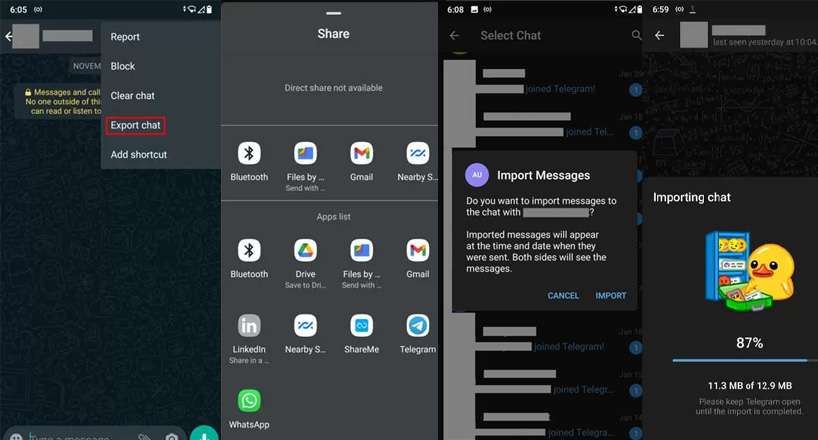
مرحله ششم: صفحه پیش روی شما فرایند انتقال را به صورت درصدی نشان میدهد. زمانی که به درصد کامل یعنی 100 رسید فرایند انتقال به درستی انجام شده و شما یک فایل زیپ حاوی پیامها و انواع فایلهای عکس و فیلم به همراه تاریخ و ساعت ارسال را خواهید داشت.
چطور پیام ها در گروه واتساپ را به تلگرام انتقال دهیم؟
به چت گروهی مورد نظرتان در واتساپ بروید. سپس روی علامت سه نقطه در سمت راست منو بزنید و More را انتخاب کنید. در منوی جدید گزینه Export chat را انتخاب کنید. در مرحله بعد، مانند روش انتقال چتهای شخصی باید انتخاب کنید که قصد انتقال فایلهای رسانهای (مثل عکس و فیلم) به تلگرام را دارید یا خیر.
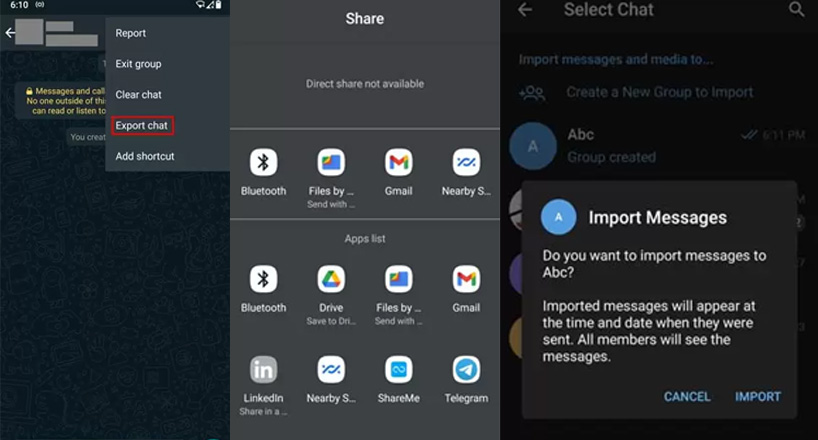
در صفحه جدید پیش رو، برنامه تلگرام را انتخاب کنید. هنگامی که وارد برنامه تلگرام شدید؛ گروهی که قصد انتقال فایل را به آن دارید انتخاب کنید یا یک گروه دیگر برای خود بسازید. بعد از این مراحل، یک پنجره پیش روی شما ظاهر میشود. کافی است روی گزینه Import بزنید تا فرایند انتقال چتها به صورت خودکار آغاز شود. با توجه به حجم چتها و فایلهای درون متنی، روند انتقال ممکن است در مدت زمان طولانیتری طی شود.
مراحل انتقال پیام های واتساپ به تلگرام در آیفون
برای فرایند انتقال پیامهای واتساپ به تلگرام در گوشیهایی با سیستم عامل iOS طبق دستورالعملی که به آن اشاره خواهیم کرد عمل میکنیم. برنامه واتساپ خود را باز کرده و به صفحه چت شخص مورد نظر بروید. روی پروفایل فرد ضربه بزنید تا صفحهای با عنوان Contact Info برای شما نمایش داده شود.
برای ذخیره اطلاعات موجود در صفحه چت مورد نظر گزینه Export chat را انتخاب کنید. در ادامه منو جدیدی باز خواهد شد که از شما سوال میکند علاوه بر پیامهای متنی قصد انتقال فایلهای دیگری مانند عکس و فیلم در صفحه چت مشخص شده را دارید یا خیر؟ اگر قصد انتقال تمام فایلها را دارید گزینه Attach media را انتخاب کنید؛ در غیر این صورت بر گزینه Without media ضربه بزنید تا فقط پیامهای متنی شما انتقال داده شود.
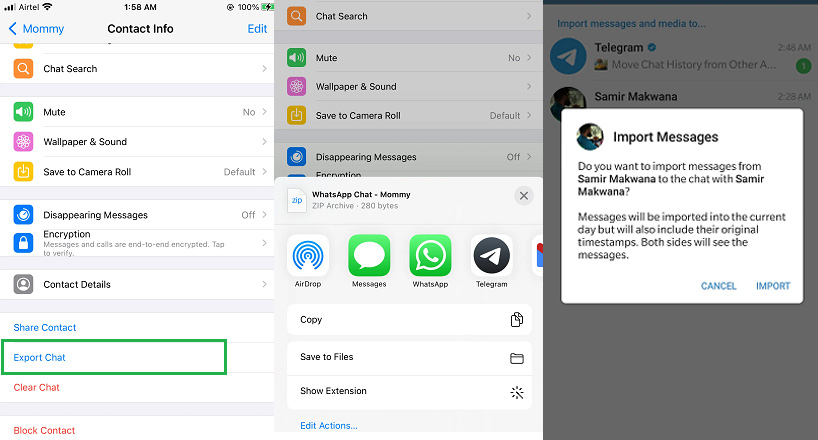
برای تسریع فرایند انتقال توصیه میشود از انتقال فایلهایی با حجم زیاد مانند عکس و فیلم موجود در صفحه چت خودداری کنید. در ادامه فرایند انتقال پنجره جدیدی برای شما باز میشود که میبایست در آن گزینه انتقال به برنامه تلگرام را انتخاب کنید. هنگامی که به برنامه تلگرام هدایت شدید مخاطبی که قصد انتقال فایل اطلاعات واتساپ بر آن را دارید برگزینید. در آخر گزینه import را انتخاب کنید. با اتمام فرایند انتقال فایل اطلاعات که حاوی پیامهای متنی بین شما و مخاطب دیگر است در تلگرام با جزئیات تاریخ و ساعت قابل دسترس است.
سخن آخر
شاید به دلایل متعدد قصد حذف اپلیکیشن واتساپ از گوشی هوشمندتان را داشته باشید؛ اما درعینحال بخواهید پیامهای رد و بدل شده در صفحه چتتان با دیگران را حفظ کنید تا در صورت نیاز دوباره به آنها رجوع کنید. در مقاله پیش رو به آموزش مراحل انتقال پیامهای خصوصی یا گروهی از اپلیکیشن واتساپ به برنامه تلگرام پرداختیم. برای استفاده از آموزشهای صورت گرفته با توجه به سیستم عامل گوشی خود مراحل فوق را به ترتیب پیروی کنید تا بتوانید فایل زیپ شده پیامهای ارسالی در واتساپ را با تاریخ و ساعت ارسال آنها مشاهده کنید.
این مطلب را هم بخوانید:
چگونه بفهمیم در تلگرام بلاک شده ایم
پرسشهای متداول
چطور از گروه واتساپ پیام ها را به تلگرام انتقال دهیم؟
مراحل انتقال پیامهای واتساپ به تلگرام در گروه نیز مشابه مراحل انتقال پیامها از صفحه چت خصوصی است با این تفاوت که به جای رفتن به صفحه چت شخصی با یک فرد، در واتساپ به گروه مورد نظر رفته و از طریق منوی سمت راست بالای صفحه فرایند انتقال را پیش میگیرید.
آیا گوشیهای اندرویدی هم قابلیت انتقال پیام از واتساپ به تلگرام را دارند؟
بله. قابلیت Export chat هم درگوشیهای اندرویدی امکان پذیر است و هم گوشیهای هوشمند با سیستمعامل iOS.
به این مطلب امتیاز دهید!
 |
مطالب مرتبط |
 |
مطالب پیشنهادی |

 کالاتیک
کالاتیک 























